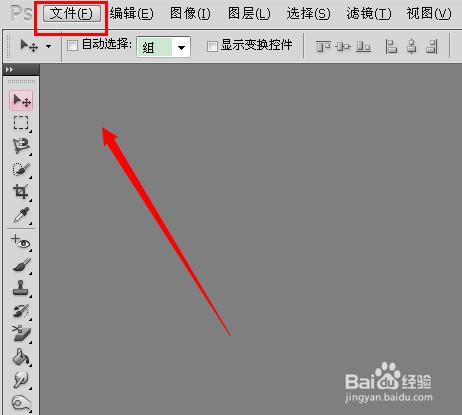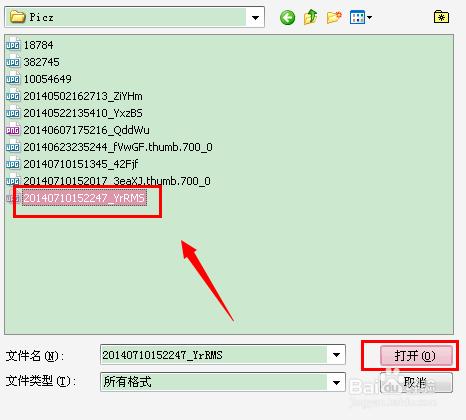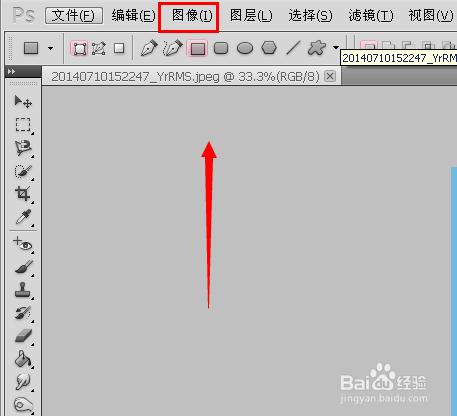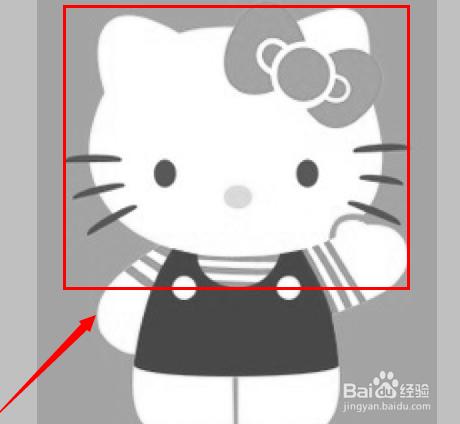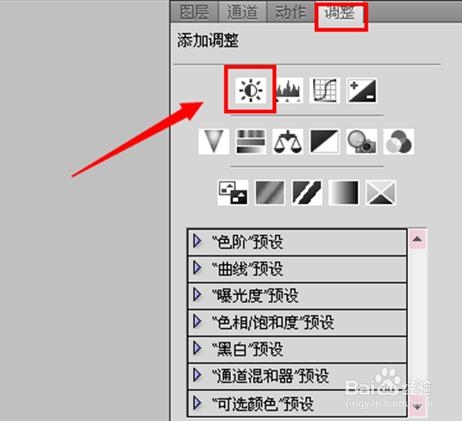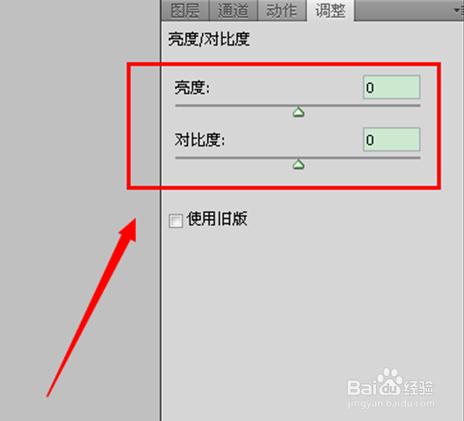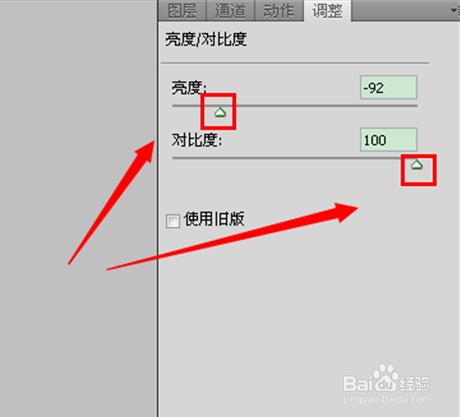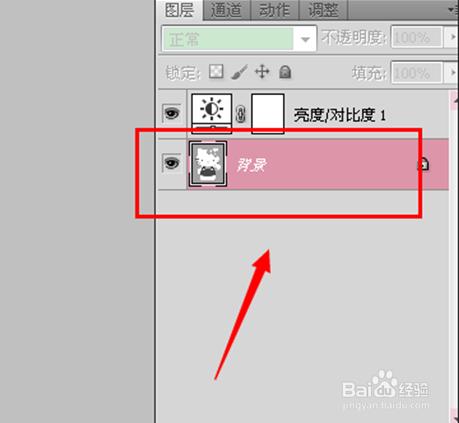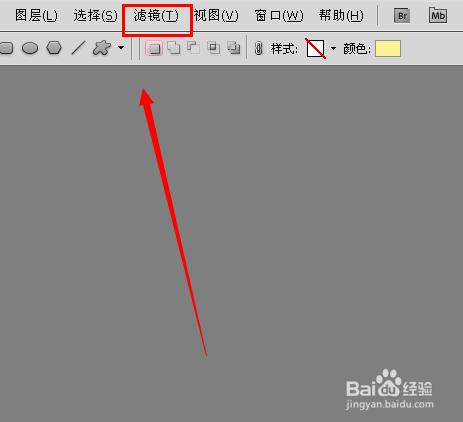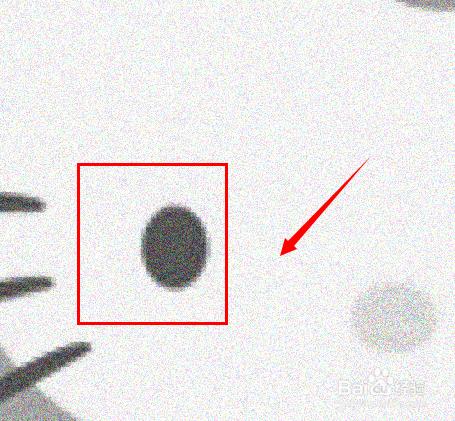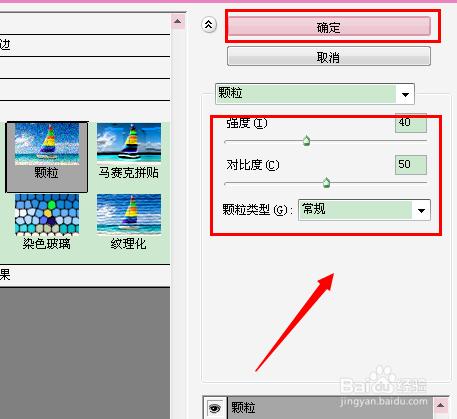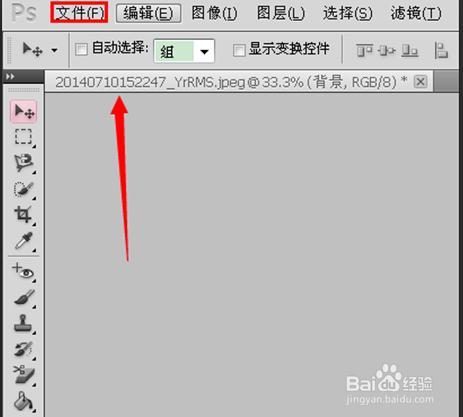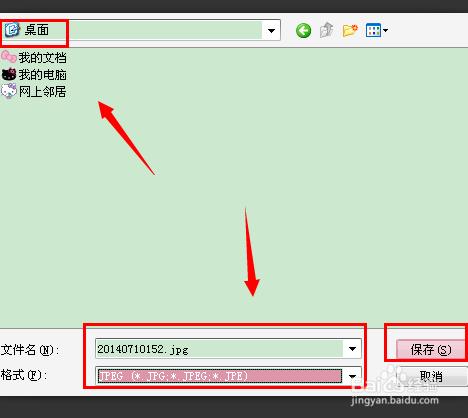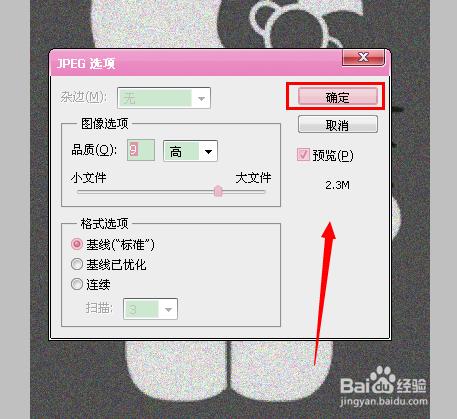Photoshop製作黑白照片的方法?
Tags: 黑白照片,
怎樣將照片變成黑白色?有的時候為了使照片看起來有時代感,想要將照片變成黑白色的。現在就來學習一下吧。
方法/步驟
點擊“文件”選項,再點擊下拉條中的“打開”。
選擇需要修改的圖片,再點擊“打開”。
點擊“圖層”選擇“調整”中的“黑白”。
點擊確定。
完成後,圖片會變成黑白色。
調整黑白對比度
如果覺得黑的顏色不夠深,可以點擊右側“調整”中的“亮度/對比度”圖標。也可以點擊導航條中的“圖像”,在下拉條“調整”中選擇“亮度/對比度”。
出現亮度與對比度調整框。
拖動三角進行調整。
調整後,可以看到黑的顏色會加重很多。
增加磨砂效果
如果對照片的時代感還是不滿意。可以對照片添加磨砂效果。
點擊“背景”圖層,之後的動作只會應用在背景圖層上。
點擊“濾鏡”選擇“紋理”中的“顆粒”。
圖片會有預覽。
右側可以對顆粒程度調整,完成後,點擊確定。
照片會添加磨砂效果。
點擊"文件"中的“存儲為”。
選擇保存位置、保存格式。
點擊確定即可。